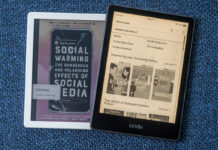Les services de stockage infonuagiques sont à la mode, mais ils ont deux inconvénients: soit ils offrent trop peu d’espace de stockage, soit ils en offrent assez pour que l’on dépasse allègrement les limites de nos forfaits de données mensuels si l’on exploite les capacités du service de stockage à fond. J’ai un copain qui dispose d’un téraoctets d’espace-disque sur les serveurs de son service de photo infonuagique favori; je frémis d’horreur à la pensée de la facture que mon fournisseur d’accès Internet se ferait un plaisir de m’infliger à chaque mois si je remplissais ne serait-ce qu’une infime partie de cet espace avec mes propres données…
Les services de stockage infonuagiques sont à la mode, mais ils ont deux inconvénients: soit ils offrent trop peu d’espace de stockage, soit ils en offrent assez pour que l’on dépasse allègrement les limites de nos forfaits de données mensuels si l’on exploite les capacités du service de stockage à fond. J’ai un copain qui dispose d’un téraoctets d’espace-disque sur les serveurs de son service de photo infonuagique favori; je frémis d’horreur à la pensée de la facture que mon fournisseur d’accès Internet se ferait un plaisir de m’infliger à chaque mois si je remplissais ne serait-ce qu’une infime partie de cet espace avec mes propres données…
Si vous êtes comme moi et que vous avez un accès Internet haute vitesse ordinaire et un forfait de données mensuel pas particulièrement généreux, un serveur de médias à domicile qui offre beaucoup de capacité et qui n’utilise que le réseau wi-fi local pour transmettre les données entre tous vos appareils tant que vous restez à la maison peut donc constituer, pour une bonne partie de vos besoins de stockage, une meilleure option que l’infonuagique pure et dure.
C’est donc avec beaucoup d’intérêt que j’ai récemment testé le MyCloud de WD, un disque dur multifonctions que la compagnie présente comme un «nuage personnel à domicile» et qui sert d’outil de sauvegarde, de serveur de médias et de stockage-réseau accessible de partout dans le monde en cas de besoin. Voici mes impressions.
Caractéristiques techniques
- 3 To de stockage (dans le cas du modèle que j’ai testé)
- Compatibilité: Windows, OS X, appareils DLNA; applications pour iOS, Android, Windows Phone.
- Un port Ethernet pour relier le disque au routeur domestique, un port USB 3.0 pour brancher un disque externe supplémentaire et augmenter la capacité du système.
- Vitesse maximale de transfert: 1000 Mbps
Les caractéristiques techniques complètes sont disponibles ici.
 Quelques opérations que l’on peut faire avec le MyCloud
Quelques opérations que l’on peut faire avec le MyCloud
MyCloud est un serveur de contenu, pas seulement un disque dur. On peut notamment s’en servir pour:
- Faire des copies de sauvegarde.
- Créer des répertoires publics ou semi-publics où entreposer des fichiers auxquels on donnera accès via Internet à des amis ou à des collègues de travail.
- Transmettre du contenu en flux continu à un téléphone intelligent, à une tablette, ou à n’importe quel appareil compatible avec la norme DLNA et doté d’une connectivité wi-fi: téléviseur intelligent, console de jeu vidéo, etc.
- Accéder à ses photos, ses vidéos et sa musique de n’importe où dans le monde, en flux continu, ce qui permet d’économiser de l’espace de stockage sur son ordinateur portable ou sur son appareil mobile.
- Synchroniser des fichiers entre deux ou plusieurs appareils.
- Étendre sa capacité de stockage en branchant un autre disque externe dans son port USB 3.0.
Cette polyvalence a cependant un prix: contrairement à certains appareils concurrents, le MyCloud ne semble pas conçu pour la redondance (i.e., pour contenir de multiples disques remplaçables en cas de défectuosité et sur lesquels on enregistre de multiples copies des mêmes données.) Il y a moyen de configurer des «points de sûreté», c’est à dire des images-disque où l’on pourra revenir plus tard en cas de problème, mais si le matériel fait défaut…

Premier contact
Le disque MyCloud est un assez bel objet, au fini blanc lustré, qui ne déparera pas votre bureau. S’il est beaucoup plus gros que la majorité des disques durs externes USB que l’on retrouve actuellement sur le marché, il ne prend tout de même pas trop de place: un peu plus qu’un livre de poche, c’est tout.
Plus important encore pour un disque dur externe: le MyCloud est silencieux. Un gros avantage pour un périphérique qui risque de tourner souvent.
Seul (petit) inconvénient: le câble Ethernet et le câble d’alimentation livrés avec le MyCloud sont noirs, ce qui jure quelque peu avec le fini de l’appareil. Mais bon: c’est un bien innocent détail.
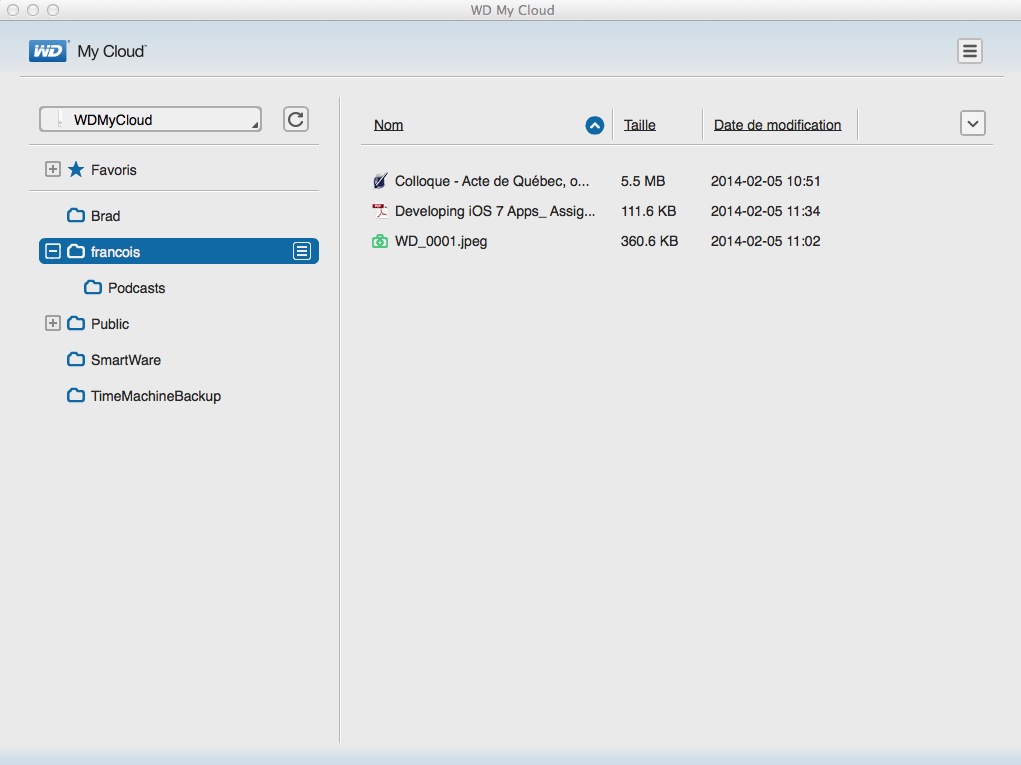 Installation et gestion du disque
Installation et gestion du disque
Le processus d’installation du MyCloud est on ne peut plus simple: on branche le disque dans un port Ethernet de son routeur, on le connecte à l’alimentation secteur, et on télécharge le logiciel de gestion ou l’application gratuite appropriée pour l’appareil qui doit communiquer avec le disque.
Ceci dit, le MyCloud n’est pas un simple disque externe que l’on branche dans un port USB et que l’on oublie. En tant que serveur infonuagique, il requiert des comptes d’utilisateurs pour chaque personne qui aura accès au stockage (sauf si vous partagez des documents dans un dossier public), des mots de passe, des mises à jour à un micrologiciel interne, etc.
Ces opérations de gestion ne sont pas extrêmement compliquées, mais le «tableau de bord» du disque, auquel on accède avec un navigateur Internet, souffre de quelques problèmes de design et manque d’aide contextuelle. Il faut donc être prêt à bidouiller un peu, surtout si l’on souhaite utiliser toutes les fonctions avancées; un «centre d’apprentissage» en ligne est toutefois disponible sur le site de WD et les explications qu’on y trouve sont assez satisfaisantes.
Performance
Le MyCloud doit être branché en permanence dans votre routeur avec un câble Ethernet. Si votre ordinateur est connecté au réseau Ethernet lui aussi, vous obtiendrez des vitesses de transfert allant jusqu’à 1 000 Mbps. Mais si tous vos appareils communiquent avec votre routeur par wi-fi, c’est une autre histoire: transférer un fichier vidéo de 1,4 Go de mon Mac au MyCloud a requis 30 minutes… Pendant que rien d’autre ne transitait sur le réseau.
Autrement dit: si vous avez l’intention d’utiliser le MyCloud comme disque de sauvegarde, vous feriez mieux de réserver cet usage à un ordinateur relié au réseau Ethernet pour éviter de noyer votre réseau sans fil sous les données. (Le MyCloud est compatible avec la solution de sauvegarde SmartWare de WD et avec Time Machine.)
En termes de tolérance aux fautes, le MyCloud excelle à tous les points de vue. J’ai notamment débranché son câble Ethernet pendant que le fichier vidéo mentionné plus haut jouait sur mon iPad en flux continu, puis je l’ai rebranché «à chaud». Résultat: la communication entre l’application MyCloud sur iPad et le disque s’est rétablie en une dizaine de secondes et le visionnement a repris comme si de rien n’était, sans même que j’aie besoin d’appuyer sur le moindre bouton. Du bon boulot.
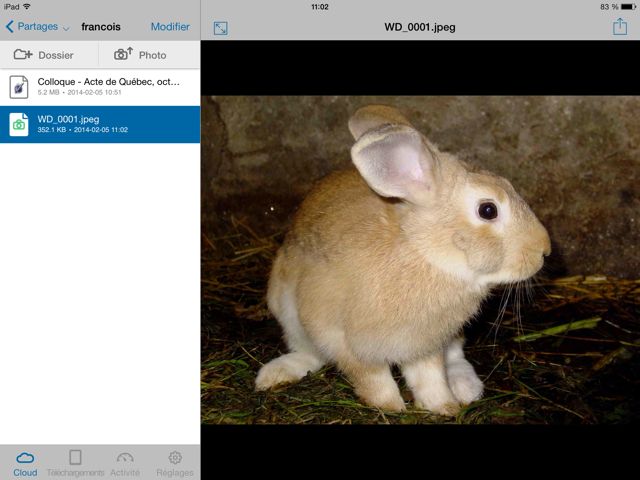 L’application mobile MyCloud
L’application mobile MyCloud
Sur iPad, cette application est drôlement efficace. Elle prend en charge les documents Office, iWork, PDF, mp3, vidéo, etc., sans la moindre hésitation; accéder à du contenu audio-visuel en flux continu ne prend que quelques secondes et l’application se connecte aisément aux autres apps sur votre appareil si vous souhaitez, par exemple, éditer un texte plutôt que de simplement le visionner.
Aucune différence notable de performance (hormis, parfois, la vitesse) entre un accès à partir de mon réseau local et de l’extérieur. J’ai notamment connecté mon iPad au «hotspot» de mon téléphone pour accéder au MyCloud par le réseau cellulaire sans difficulté. Il n’est cependant pas impossible que vous deviez fouiner dans la configuration de votre routeur pour arriver à accomplir ce genre de choses chez vous.
Mieux: l’application MyCloud donne accès non seulement au contenu du disque, mais aussi à nos comptes Google Drive, Dropbox et Skydrive. Une touche de générosité qui vaut la peine d’être soulignée!
Conclusion
Dans l’ensemble, le MyCloud constitue un produit assez intéressant mais peut-être mal nommé. L’avantage du nuage, c’est que nos données sont stockées ailleurs que chez nous, ce qui constitue une protection en cas de vol ou d’incendie que le MyCloud ne peut pas offrir — à moins que vous ne l’installiez chez votre maman plutôt que chez vous!
Le MyCloud demande aussi un peu plus de gestion qu’un service infonuagique ordinaire puisque vous devrez l’administrer en plus de vous en servir.
Ceci dit, la possibilité d’utiliser un seul et même disque pour les sauvegardes de son ordinateur, pour servir des médias à tous les appareils de la maison et pour partager des fichiers avec le bureau ou avec le monde entier, à un prix raisonnable, fait du MyCloud un produit plus qu’attrayant.
Commander un disque MyCloud de WD chez Best Buy.